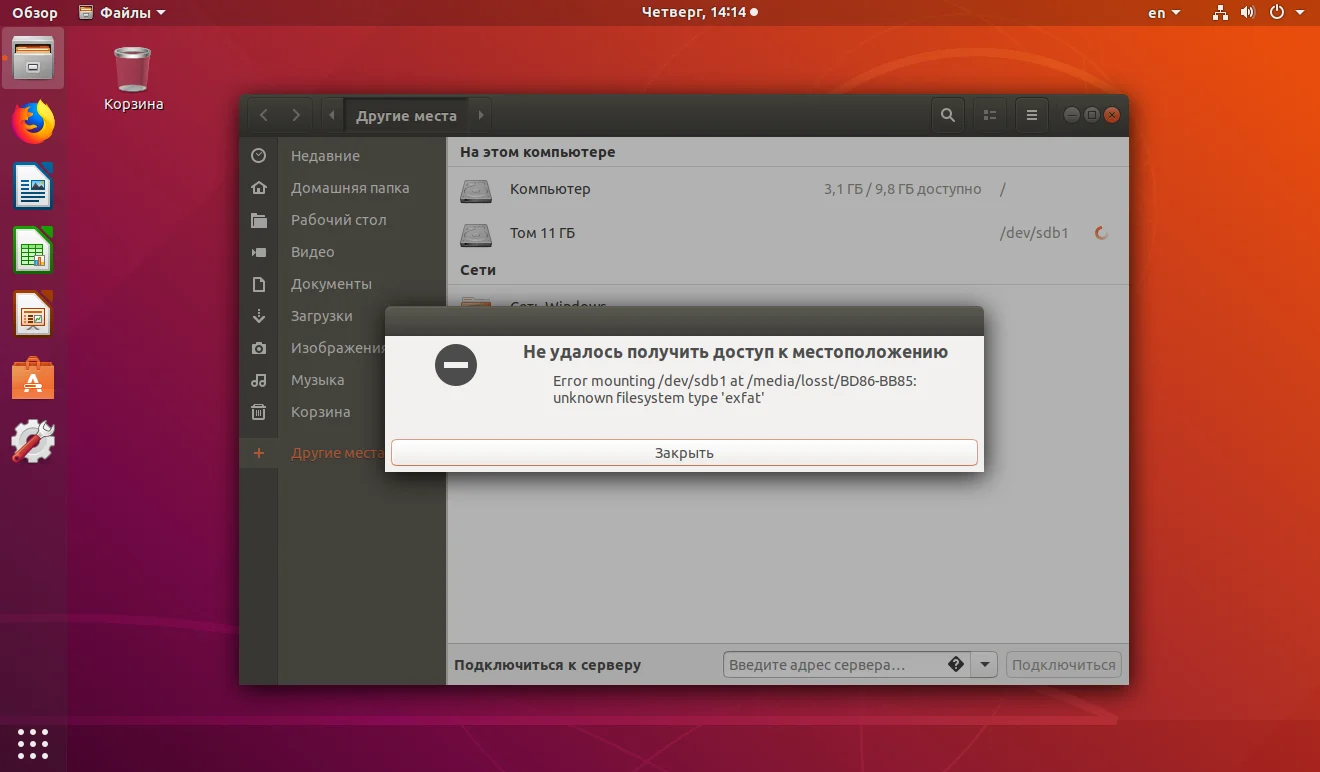Подружи Ubuntu с exFAT: как открыть флешку с Windows без проблем
Вы только что вставили флешку или внешний диск в свой компьютер с Ubuntu, а система его не видит? Знакомая ошибка «неизвестный тип файловой системы exFAT» может испортить настроение. Всё потому, что эта популярная файловая система от Microsoft по умолчанию — чужак в мире Linux.
Но это легко исправить! exFAT — это эволюция старой FAT, которая избавилась от главного ограничения: теперь вы можете работать с файлами любого размера, даже самыми огромными. Это идеальный формат для современных флешек и SSD-накопителей.
Хотите получить полный доступ к своим файлам на Ubuntu в пару кликов? Мы подготовили простое руководство, которое займет у вас буквально минуту. Вы узнаете, какой пакет нужно установить, чтобы система наконец-то «подружилась» с вашим носителем. Мы покажем не только как монтировать диски, но и как создавать на них разделы exFAT прямо из терминала.
Эти инструкции универсальны и подойдут не только для Ubuntu, но и для большинства производных дистрибутивов. Перестаньте зависеть от форматов и начните свободно обмениваться данными между системами. Готовы решить проблему раз и навсегда? Тогда читайте нашу статью!
Файловая система FAT использовалась в качестве основной файловой системы в ранних версиях Windows, а потом начала применяться преимущественно для внешних носителей информации и различных флешек. Но у этой файловой системы есть несколько недостатков, самый заметный из которых - максимальный размер файла не более 4 Гигабайт.
В Microsoft были озабочены этой проблемой, и поэтому ещё в 2006 году была выпущена улучшенная версия этой файловой системы - exFAT. Здесь теоретический лимит на размер файла составляет уже 16 Эксабайт, что даже больше, чем достаточно. Но, как и другие продукты Microsoft, эта файловая система имеет закрытый исходный код и по умолчанию в Linux не поддерживается. В этой статье мы поговорим о том, как выполняется монтирование exFAT в Ubuntu
Содержание статьи
Монтирование exFAT в Ubuntu
Если вы попытаетесь примонтировать флешку или другой раздел, отформатированный в exFAT, в операционной системе Linux, то получите ошибку "mount: unknown filesystem type exfat", потому что эта файловая система не поддерживается.
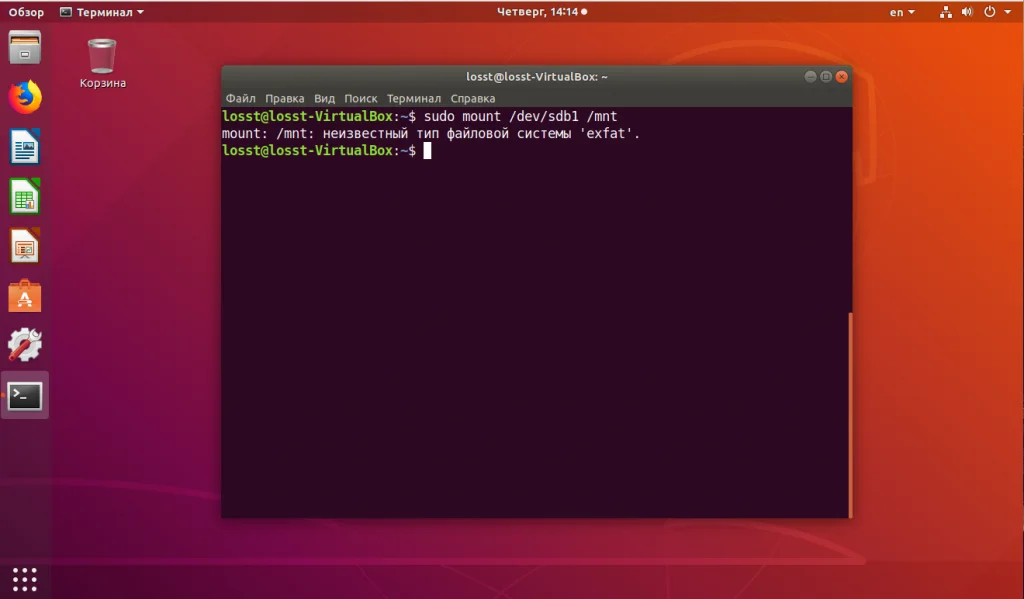
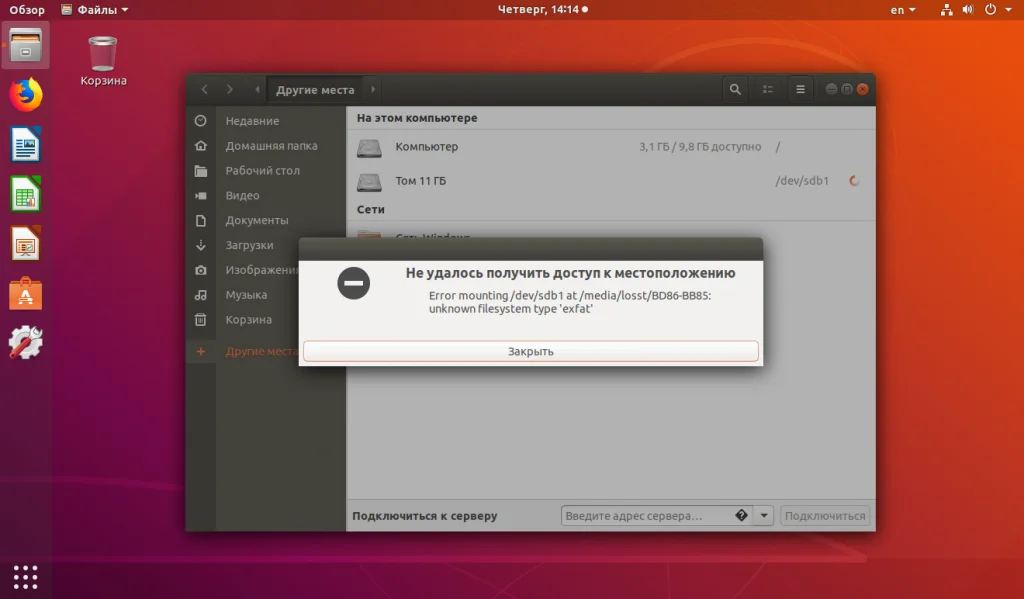
Исправить такую проблему достаточно просто. Для этой файловой системы реализована поддержка Linux с помощью виртуальной файловой системы fuse. Для установки всех необходимых компонентов просто выполните:
sudo apt install exfat-fuse exfat-utils
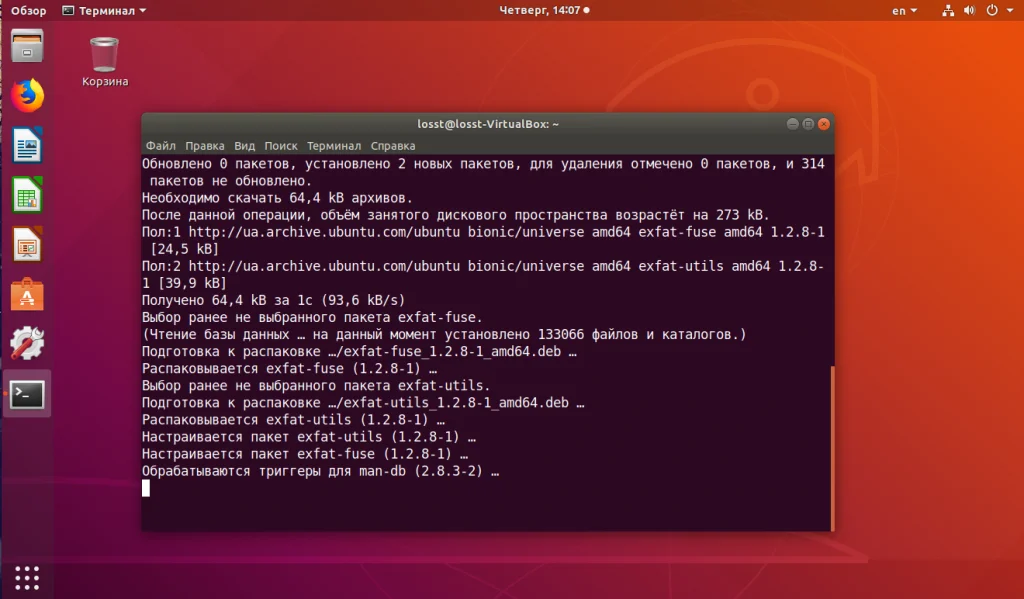
После этого можно примонтировать раздел с exFAT ubuntu обычной командой монтирования:
sudo mount /dev/sdb1 /mnt
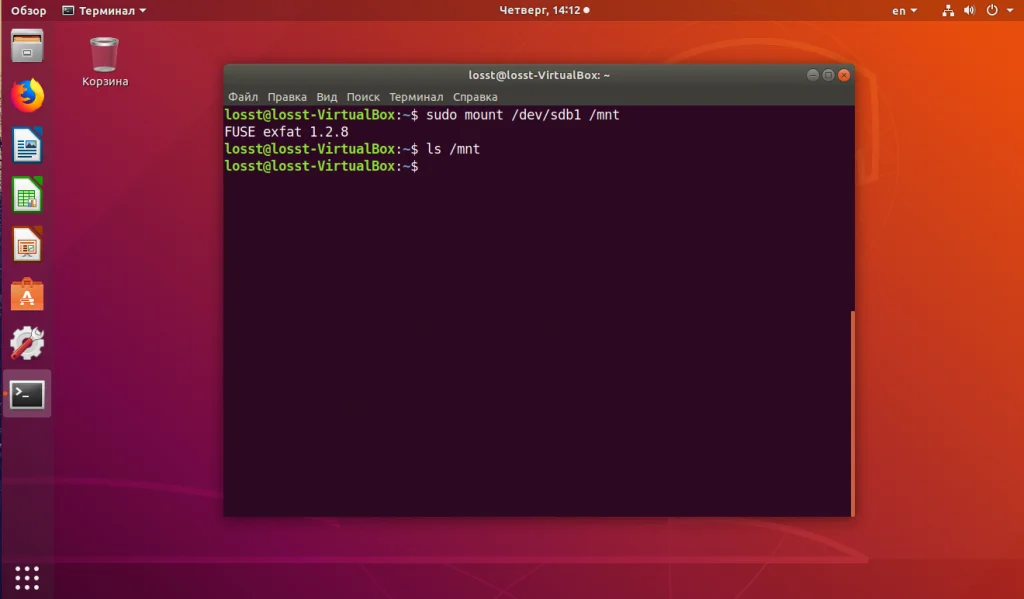
Или же через файловый менеджер, просто найдите нужный раздел и откройте его:
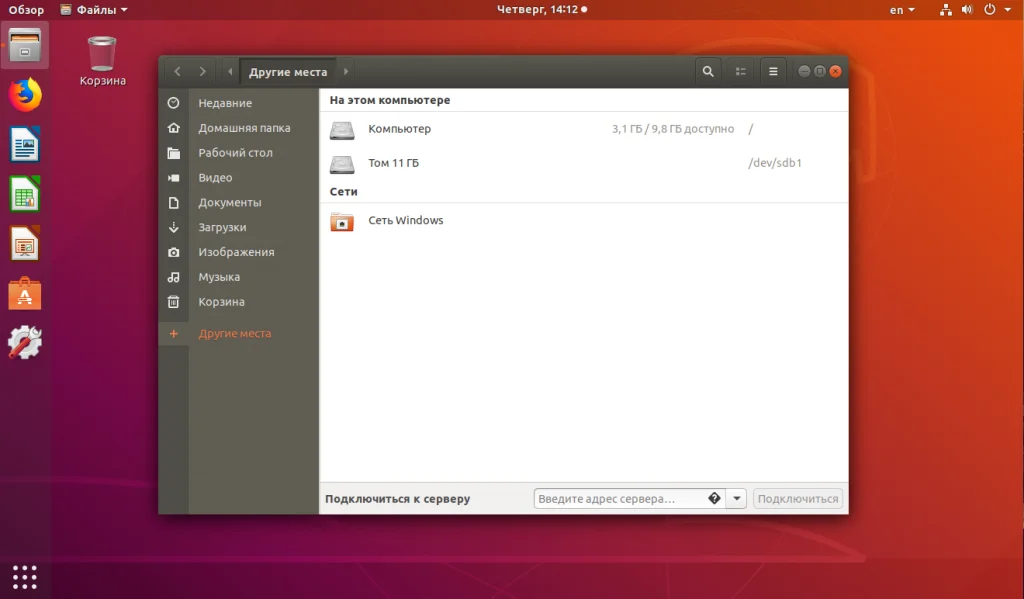
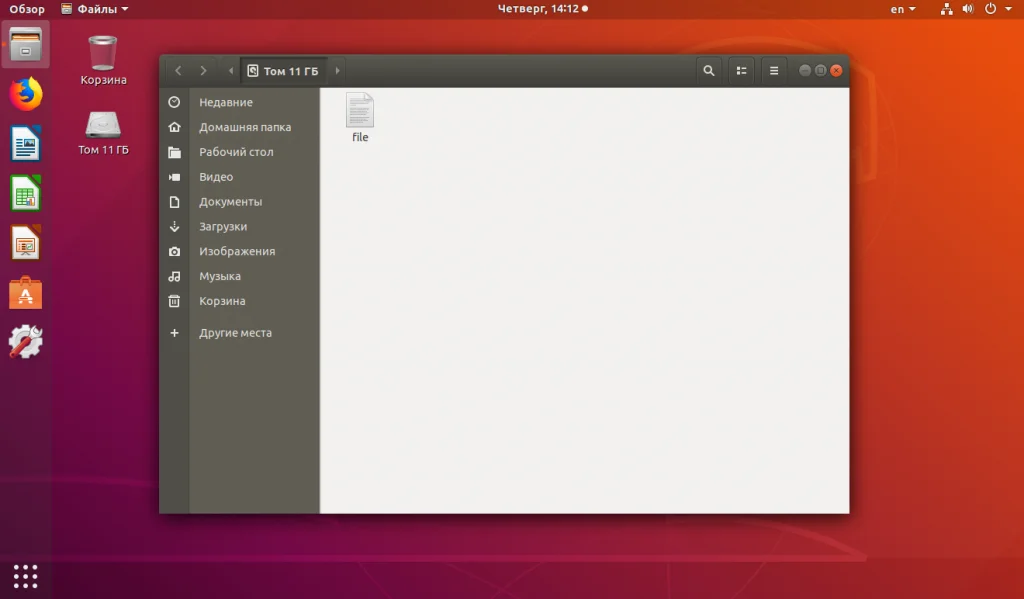
Форматирование exFAT в Linux
Если вы хотите создать новый раздел в файловой системе exFAT, то для этого достаточно выполнить команду:
sudo mkfs -t exfat /dev/sdb1
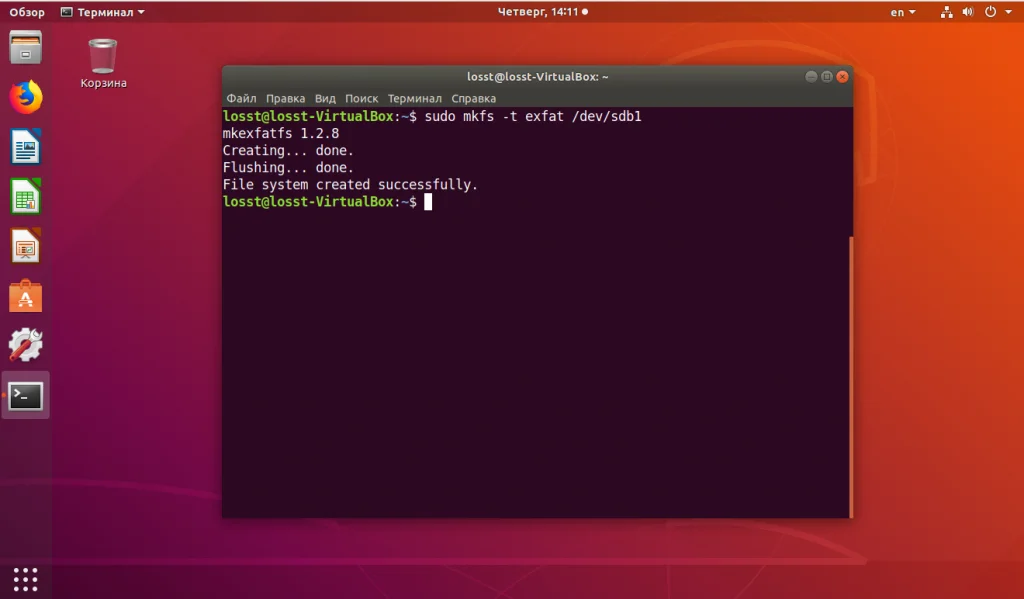
Здесь /dev/sdb1 - адрес вашего раздела, который вам необходимо отформатировать в новую файловую систему.
Выводы
В этой небольшой статье мы разобрали, как примонтировать exFAT Ubuntu 18.04. Несмотря на то, что статья писалась про Ubuntu, эти команды будут работать и для большинства дистрибутивов, основанных на этой операционке.